表单验证步骤
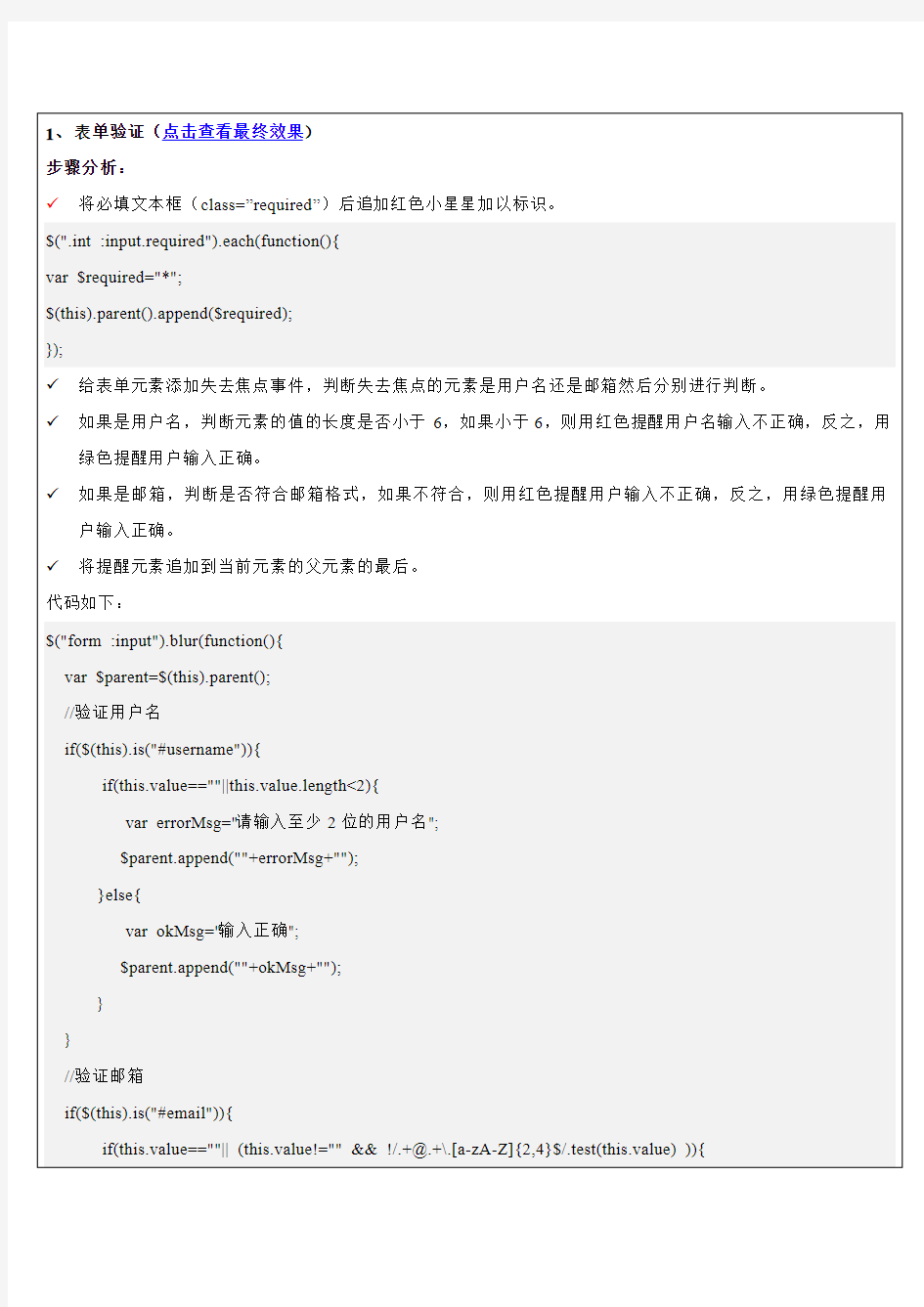
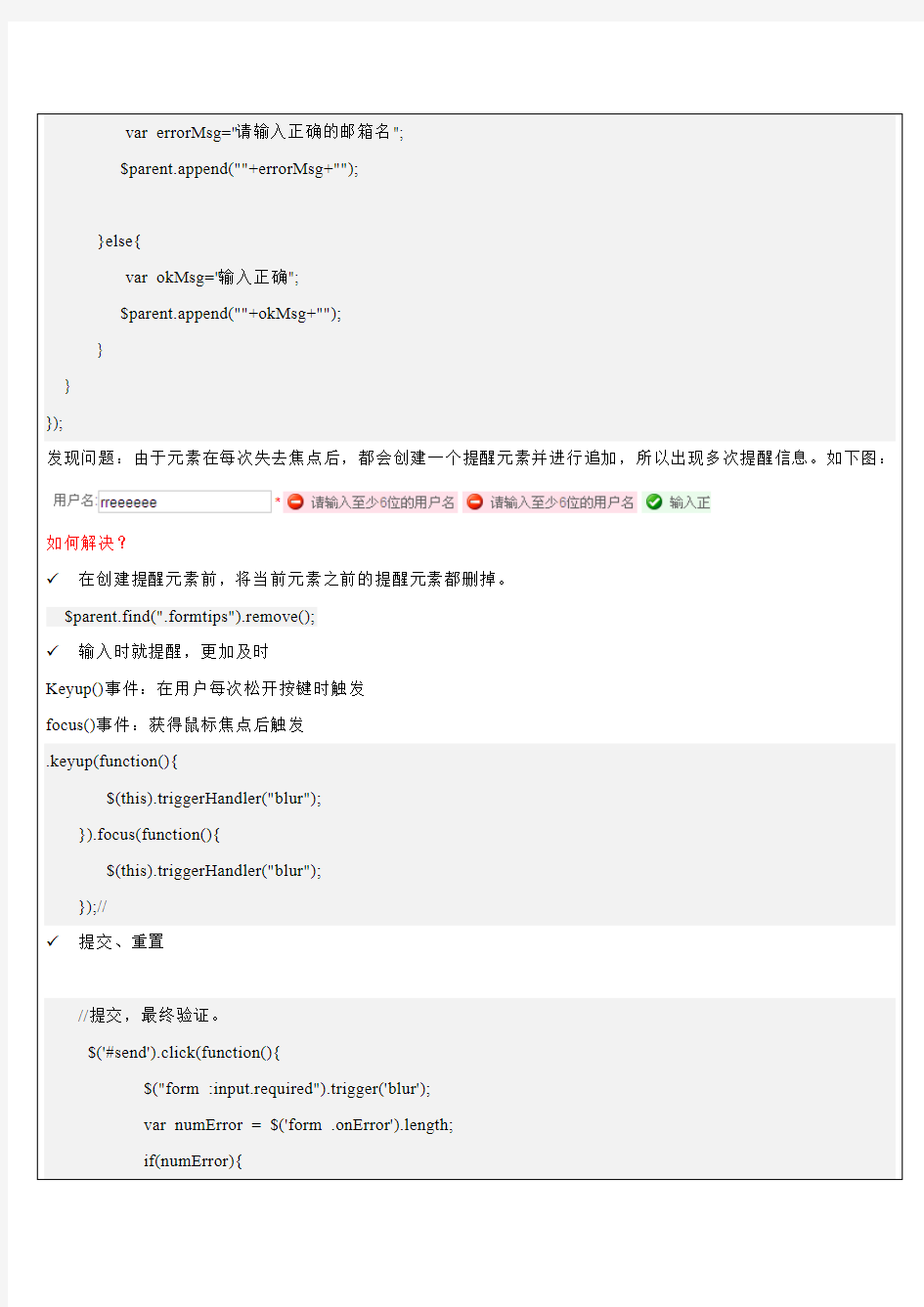
1、表单验证(点击查看最终效果)
步骤分析:
?将必填文本框(class=”required”)后追加红色小星星加以标识。
$(".int :input.required").each(function(){
var $required="*";
$(this).parent().append($required);
});
?给表单元素添加失去焦点事件,判断失去焦点的元素是用户名还是邮箱然后分别进行判断。
?如果是用户名,判断元素的值的长度是否小于6,如果小于6,则用红色提醒用户名输入不正确,反之,用绿色提醒用户输入正确。
?如果是邮箱,判断是否符合邮箱格式,如果不符合,则用红色提醒用户输入不正确,反之,用绿色提醒用户输入正确。
?将提醒元素追加到当前元素的父元素的最后。
代码如下:
$("form :input").blur(function(){
var $parent=$(this).parent();
//验证用户名
if($(this).is("#username")){
if(this.value==""||this.value.length<2){
var errorMsg="请输入至少2位的用户名";
$parent.append(""+errorMsg+"");
}else{
var okMsg="输入正确";
$parent.append(""+okMsg+"");
}
}
//验证邮箱
if($(this).is("#email")){
if(this.value==""|| (this.value!="" && !/.+@.+\.[a-zA-Z]{2,4}$/.test(this.value) )){
var errorMsg="请输入正确的邮箱名";
$parent.append(""+errorMsg+"");
}else{
var okMsg="输入正确";
$parent.append(""+okMsg+"");
}
}
});
发现问题:由于元素在每次失去焦点后,都会创建一个提醒元素并进行追加,所以出现多次提醒信息。如下图:
如何解决?
?在创建提醒元素前,将当前元素之前的提醒元素都删掉。
$parent.find(".formtips").remove();
?输入时就提醒,更加及时
Keyup()事件:在用户每次松开按键时触发
focus()事件:获得鼠标焦点后触发
.keyup(function(){
$(this).triggerHandler("blur");
}).focus(function(){
$(this).triggerHandler("blur");
});//
?提交、重置
//提交,最终验证。
$('#send').click(function(){
$("form :input.required").trigger('blur');
var numError = $('form .onError').length;
if(numError){
return false;
}
alert("注册成功,密码已发到你的邮箱,请查收.");
});
//重置
$('#res').click(function(){
$(".formtips").remove();
});
$("form :input.required").each(function(){
var $required = $(" *"); //创建元素
$(this).parent().append($required); //然后将它追加到文档中
});
//文本框失去焦点后
$('form :input').blur(function(){
var $parent = $(this).parent();
$parent.find(".formtips").remove();
//验证用户名
if( $(this).is('#username') )
{
if(this.value=="" || this.value.length < 2 )
{
var errorMsg = '请输入至少2位的用户名';
$parent.append(''+errorMsg+'');
}
else
{
var okMsg = '输入正确';
$parent.append(''+okMsg+'');
}
}
var b=form1.pwd1.value;
if( $(this).is('#pwd1') )
{
if(this.value=="" || this.value.length < 6 )
{
var errorMsg = '请输入密码';
$parent.append(''+errorMsg+'');
}
else
{
var okMsg = '输入正确';
$parent.append(''+okMsg+'');
}
}
var c=form1.pwd2.value;
if($(this).is('#pwd2') )
{
if(this.value=="" || b!=c)
{
var errorMsg = '两次输入密码不一致';
$parent.append(''+errorMsg+'');
}
else
{
var okMsg = '输入正确';
$parent.append(''+okMsg+'');
}
}
//验证邮件
if( $(this).is('#email') )
{
if(this.value=="" || ( this.value!="" && !/.+@.+\.[a-zA-Z]{2,4}$/.test(this.
value) ) )
{
var errorMsg = '请输入正确的E-Mail地址';
$parent.append(''+errorMsg+'');
}
else
{
var okMsg = '输入正确';
$parent.append(''+okMsg+'');
}
}
})
.keyup(function(){$(this).triggerHandler("blur");})
.focus(function(){$(this).triggerHandler("blur");});//end blur
//提交,最终验证。
$('#send').click(function(){
$("form :input.required").trigger('blur');
var numError = $('form .onError').length;
if(numError)
{
return false;
}
alert("注册成功,密码已发到你的邮箱,请查收");
});
//重置
$('#res').click(function(){
$(".formtips").remove();
});
表单_基础知识
表单 表单form是Internet和服务器之间进行信息交流的一种重要工具。包括按钮、文本框、单选按钮、复选按钮等,它们被称之为表单对象。表单的使用包括两部分:一是用户界面,提供用户输入数据的元件;另一部分是处理程序,可以是客户端程序而在浏览器执行,也可以是服务器程序,处理用户提交的数据,返回结果。 一.可插入的表单对象 Dreamweaver中,在“插入”面板中,有一个“表单”分类,选择该分类,可插入的表单对象快捷按钮就会出现。如下图: 可插入的对象,从左至右,包括: ?表单 ?文本字段 ?隐藏域 ?文本区域 ?复选框 ?单选按钮 ?单选按钮组 ?列表/菜单 ?跳转菜单 ?图像域 ?文件域 ?按钮 1.插入表单域 要在网页中插入表单对象,首先应该插入一个表单域,否则服务器将无法处理用户填写的信息。操作步骤如下: 步骤1:“插入”面板中,选择“表单”分类,单击左边第1个“表单”按钮,随即插入到网页中一个表单域,表单域在设计视图中显示为一个红色虚线框的范围。如图所示: 如果没有红色虚线框,执行菜单栏“查看/可视化助理/不可见元素”命令即可。 步骤2:设置表单域属性。使用鼠标单击虚线的边框,此时虚线框内出现黑色区域,表示该表单域被选中,属性面板如下: 表单域属性面板包括:
?表单名称:标识表单的唯一名称。 ?动作:指定处理该表单的动态页或脚本的路径。可以键入完整的路径,也可以单击“浏览文件”按钮指定到同一站点中包含该脚本或应用程序页的相应文件夹。如果没有相关程序支持的话,也可以使用E-mail的方式来传输表单信息,这种方式在动作文本框中键入:“mailto:电子邮件地址”。表示提交的信息将会发送到作者的邮箱中。比如 ?方法:用于选择表单数据传输到服务器的方法。可选择速度快但携带数据量小的GET方法,或者数据量大的POST方法。一般使用POST方法。 ?目标:指定打开窗口的方式。 ?MIME类型:指定对提交给服务器进行处理的数据使用MIME编码类型。 ?类:定义好的CSS样式。 2.插入文本域 当浏览者浏览网页需要输入文字资料时,像姓名、地址、E-mail或稍长一些的个人介绍等栏目,在制作时就可以使用文本域,它在浏览器中将显示为一个文本框。 具体操作如下: 步骤1:插入文本域前请确定首先插入了一个表单域,并且将光标放入表单域中。如果在表单域外插入文本域,Dreamweaver会弹出提示框,是否创建一个表单域。 步骤2:在“插入”面板中,选择“表单”分类,单击左边第2个“文本字段”按钮,随即插入到网页中一个文本域。可以在文本域前加入说明的文字,如“用户名”,告知浏览者需要填入的内容的类型。 步骤3:单击文本域,对文本域的属性面板进行设置: 文本域:输入文本字段的名称,该名称在该网页中是唯一的名称。名称不能包含空格或 特殊字符,可以使用字母数字字符和下划线的任意组合。 字符宽度:设置文本域中最多可显示的字符数。 最多字符数:设置单行文本域中所能输入的最多字符数。如果是空白,则可以输入任意 数量的文本。(最好对不同内容的文本域进行不同数量的限制,防止个别浏览者恶意输入大量数据,维护系统的稳定性。) 初始值:输入文本域中默认状态时显示的内容,当浏览者键入资料时初始文本被替代。 类型:显示了当前文本域的类型,包括“单行”、“多行”和“密码”。其中, ---单行是默认选项,只显示一行文本。 ---多行表示插入的文本可显示多行(如图)。
表单的基本知识点
表单基本型控件的常用属性 1标签 Caption标题name控件名、fontsize字体大小、fontname文本字体 Alignment指定标题文本在控件内文本的对齐方式 Autosize 是否自动调整控件大小以容纳其内容 Backstyle 指定对象的背景是否透明 Borderstyle 指定对象的边框样式 2命令按钮组 Caption标题width指定对象的宽度height 指定高度 Default 指定按下enter时,哪一个命令按钮会响应 Enabled指定控件能否响应由用户引发的事件 Visible 指定对象是可见还是隐藏 3文本框 Readonly 是否设置为只读Value 设置文本框中的内容 Passwordchar 是否显示占位符,常用* Recordsource指表格数据源Recordsourcetype指表格数据源类型 注意.有两张表格,一张表格显示一数据表内容,另一张表格显示与该数据表内容对应的另一数据表的内容,这种题先添加数据环境,并使数据环境中的这两张表有联线(需先设置表间的永久联系);对两张表格RecordSourceType属性均设为“别名”,RecordSource属性设为数据表文件名。 5列表框 Multiselect 是否可进行多重选择Rowsource指列表框或组合框数据源 Rowsourcetype指列表框或组合框数据类型 6页框(也称为选项卡) PageCount(设置页数)ActivePage(设置活动页)Caption(设置每页的标题是Page1或Page2等各页的标题) 7组合框 属性:RowSourceType(数据源类型)、RowSource(数据源)、Style(设置下拉组合框还是下拉列表框 8选项按钮组 ButtonCount(设置选项数目)、Caption(设置选项的标题 9计时器 InterVal设置时间间隔 常用事件 Lode在表单对象建立之前引发Init在对象建立时引发 Destroy在对象释放时引发Unload 在表单对象释放时引发 引发顺序Load init destroy unload Click是单击事件Rightclick是右击事件 常用方法 Show是显示HIDE是隐藏 RELEASE是释放REFRESH是刷新 有关的命令 Create form 建立表单Modify form 打开表单设计器 退出或关闭thisform.release 或release thisform 建立CREATE CLASS 新类OF 类库AS 父类 修改modify CLASS 类名OF 类库 删除remove class 类名of 类库创建类库create classlib 类库名
js表单验证代码全集
js表单验证代码全集 2008年06月25日星期三下午 03:23 1:js 字符串长度限制、判断字符长度、js限制输入、限制不能输入、textarea 长度限制 2.:js判断汉字、判断是否汉字、只能输入汉字 3:js判断是否输入英文、只能输入英文 4:js只能输入数字,判断数字、验证数字、检测数字、判断是否为数字、只能输入数字 5:只能输入英文字符和数字 6: js email验证、js 判断email 、信箱/邮箱格式验证 7:js字符过滤,屏蔽关键字 8:js密码验证、判断密码 2.1: js 不为空、为空或不是对象、判断为空、判断不为空 2.2:比较两个表单项的值是否相同 2.3:表单只能为数字和"_", 2.4:表单项输入数值/长度限定 2.5:中文/英文/数字/邮件地址合法性判断 2.6:限定表单项不能输入的字符 2.7表单的自符控制 2.8:form文本域的通用校验函数 2.9:js验证手机号,含158,159段的 1. 长度限制
2. 只能是汉字 3." 只能是英文